高漫1060pro驅動是一款官方專門為高漫1060pro數位板推出的驅動程序,通過安裝該驅動程序可以幫助用戶進行數位板的連接和使用,解決數位板連接的一些問題,讓用戶可以順利使用該數位板。這是一款具有壓力感應功能的數位手繪板,同時擁有目前最多的28個快捷鍵,1060PRO專門應對靈感的噴涌而出!
數位板介紹
高漫1060pro數位板保證您大版面創作需求,同時擁有目前最多的28個快捷鍵,可以自由定義成任何組合鍵功能,可以讓您在繪畫軟件的使用中脫離鍵盤的操作,極大 的提高工作效率。在高漫全新研發的高速處理器的配合下,不會有任何的延遲。

使用本高漫1060pro數位板繪圖時, 筆跡會隨著您控制數位壓感筆按壓施力的大小而產生粗細或濃淡變化 (即所謂的「壓感」功能)。如果配合適當的繪圖軟件,例如Painter或Photoshop等, 可以讓 您模擬水彩筆、毛筆、馬克筆、油畫筆, 效果就如同在紙上或畫布上繪圖所展現的真實感。
產品參數
手繪比例 10x6.25
讀取速度 233RPS
精準定位 5080
專業級壓感 8192
手繪區域 10X6. 25英寸
感應高度 10MM
安裝方法
1.安裝高漫1060pro數位板驅動之前請關閉所有繪畫軟件及殺毒軟件。
2.雙擊以運行驅動程序,根據提示依次點擊下一步

3.不能改變安裝目錄和安裝盤符,均采用默認即可,直至安裝完成,然后重啟電腦。

4.安裝過程中,可能會多次出現Windows防火墻阻止的對話框,這時只要選擇“始終安裝此驅動程序軟件”即可。

5.數位板連接:用USB線將數位板連接至電腦。
6.電腦識別到數位板設備后,系統托盤中的驅動圖標由“暗”變“亮”,且驅動界面顯示“設備已連接”字樣,證明數位板已成功掛載上驅動,此時即可開始使用數位板。

7.數位板連接請務必在高漫1060數位板驅動程序安裝完成后,再將數位板連接至電腦,以避免系統識別硬體的過程中產生驅動程序安裝延遲或錯誤。
卸載方法
以Windows 10為例:
1.通過開始菜單卸載高漫1060pro數位板驅動
在開始菜單中找到“Gaomon Tablet”安裝程序,點擊“卸載Gaomon Tablet”以卸載驅動 程序。

2.通過控制面板卸載高漫1060數位板驅動
打開控制面板,點擊“程序和功能”,找到“Gaomon Tablet”安裝程序,點擊“卸載” 或雙擊以卸載驅動程序
常見問題
哪種適用于數位板的繪圖軟件好用?
基本上很多畫圖軟件都支持數位板(點擊文字可下載),較為常見的繪畫軟件就是Painter、PhotoShop、SAI三個。
painter:自然筆刷還原度最高,很逼真的效果,對數位板也支持很好。
photoshop:繪畫、后期處理一步到位,軟件運用廣。
sai:小巧方便,基礎功能齊全,上手容易,很多日本畫師都是用sai畫漫畫的。
comicstudio:專業漫畫繪制軟件。
clip studio paint:號稱集合PS,SAI,IS,CS等重多軟件繪畫功能于一身的終極軟件。
Google Sketchup:是幫助理解人物造型的 GS也是簡易的3D建模教程
標簽: 數位板驅動
精品推薦
-

電腦360wifi無線網卡驅動
詳情 -

dolby音效驅動
詳情 -

Realtek音頻管理器
詳情 -

夏普AR2048NV打印機驅動程序
詳情 -

Razer Synapse(雷云軟件)
詳情 -

Vjoy Device Setup虛擬手柄漢化版
詳情 -

xboxone手柄驅動win10
詳情 -

XboxOne手柄無線接收器驅動
詳情 -

usb-serial controller驅動
詳情 -

英特爾AC7260網卡驅動
詳情 -

客所思S10聲卡控制面板
詳情 -

客所思PK3聲卡控制面板
詳情 -

Led Control SystemV3軟件
詳情 -

HP惠普LaserJet M1216nfh MFP驅動安裝包
詳情 -

Realtek PCIe網卡驅動
詳情 -

realtek audio control
詳情
-
1 羅技G402驅動
裝機必備軟件








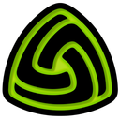










網友評論